Тем: 4,402, Сообщений: 356,040, Пользователи: 157,395
На форуме: 65
|
||||||
 |
|
|
Опции темы | Опции просмотра | Language |
|
|
#1 |
|
Администратор
Регистрация: 16.04.2007
Ресивер: .....
Адрес: Зимбабве
Сообщений: 3,167
Сказал(а) спасибо: 2,176
Поблагодарили 9,289 раз(а) в 2,273 сообщениях
Вес репутации: 55  |
FAQ для OCTAGON SF1018 / SF1008 HD 1. Вы распаковали коробку - что делать дальше Для начала подключите ресивер к вашему телевизору через SCART/HDMI, если используется AV ресивер, подключите его через оптический кабель, включите питание. 2. Как обновить прошивку Скачайте последнюю прошивку, загрузите её на USB, включите ресивер и подсоедините её к переднему USB разъёму, далее в меню нажмите Утилиты - Передача данных - Загрузка данных с флеш накопителя. После обновления сделайте сброс на заводские установки (Установки - Сброс настроек). При прошивке ресивера новым софтом и сбросе в заводские настройки эмулятора остаются. После прошивки надо только восстановить сеттинги (как сделать и восстановиться с бэкапа смотри ниже) и отключить CAS. На ресивере идём в "меню" "sonstiges" "cas" и отключаем "Internal Card Read" по умолчанию стоит "on" Для этого зайдя "меню" > "sonstiges" > "cas" > набираем 1018 > самая нижняя строчка "Internal Card Read" ставим "off" выходим и перегружаем ресивер. После рестарта идём туда же и проверяем, отключился ли он. Если нет, идём "меню" "конфигурация" "a/v выходы" самая нижняя строчка "стэндбай повер" включаем. Повторяем предыдущую операцию заново. 3. Сканирование и редактирование каналов Выберите в меню Установки - Установки антенны введите данные вашего спутника и отсканируйте каналы, в конце будет задан вопрос о копировании, нажмите "Да". Теперь у вас есть список отсканированных каналов, его нужно отсортировать в соответствии с вашими требованиями, для этого можно воспользоваться как встроенным редактором каналов ресивера так и специальными программами . info Если будете работать со списком на компьютере, зайдите в Утилиты - Передача данных - Сохранить список каналов на флеш, теперь все ваши каналы сохранились в файл. После их сортировки на компьютере нужно сохранить список (File - Save As) обратно на USB, после чего вставить её в ресивер и зайти в Утилиты - Передача данных - Загрузка данных с флеш накопителя. // нужно более подробное описание, у кого есть опыт присоединяйтесь 4. Как делать бэкап Возможно несколько вариантов - полный бэкап, сохранение настроек эмулятора, сохранение сеттинга каналов и фаворитов. 1. Передать все системные данные на USB. Просто вставляем флешку идём в меню передача данных и жмём сохранить все системные данные на юсб. Всё. На флешке создаётся файл бекапа с расширением .sys Сохраняем его у себя на компе либо оставляем на флешке. Если надо то в дальнейшем можем восстановить всю систему целиком с этого файла). Как вариант этим же способом можно сохранить только настройки каналов. Для восстановления вставляем флешку с этим файлом в USB гнездо, ресивер автоматом распознает файл и предложит обновить (внимание - файл должен лежать в корне флешки). 2. Через ФТП скопировать на комп папку var. При этом способе сохраняются все настройки эмулятора-шаринга. Для восстановления просто закидываем эту сохраненную папку вместо той, что лежит в ресивере. 5. Как настроить сеть Соедините ресивер и компьютер сетевым кабелем с прямым типом разводки (компьютер-компьютер). Далее в ресивере зайдите в меню Установки - Установки сети, введите IP адрес (пример: 168.145.0.15) и маску подсети 255.255.255.0. Затем на компьютере установите драйвера на сетевую плату, если они ещё не установлены. Заходите в Пуск - Настройка - Панель управления - Сетевые подключения - Подключение по локальной сети (вашей сетевой платы), нажмите на нём правой кнопкой и выберите свойства, на вкладке Общие нажмите Протокол интернета TCP/IP - свойства. Поставьте галочку рядом с Использовать следующий IP адрес, в поле IP адрес: введите 168.145.0.16 (важно что бы этот IP отличался от того, который мы ввели в ресивере) и в поле Маска подсети: введите 255.255.255.0, далее ОК - ОК. Теперь наше сетовое подключение настроено. info Как проверить сетевое подключение. Зайдите в меню Пуск - Выполнить и там введите ping IP.вашего.ресивера (пример: ping 168.145.0.15) и нажмите Enter. Если время отклика <1мс, то соединение работает. Более простой вариант установки сетевых подключений описан на странице 47 Руководства пользователя. 6. Как соединиться с ресивером и получать/передавать файлы Для этого нам понадобится программа фтп-клиент (ссылка). В ней нужно создать новое подключение, в поле Host прописать IP адрес ресивера, в поле Username (имя) указать root, в поле Password (пароль): 0000. Для того, что бы при подключении мы сразу попадали в корень нужно указать \ в remote folder (в зависимости от фтп-клиента это поле может называться по разному). Готово. info Все записи, сделанные ресивером, а так же файлы буфера таймшифта хранятся в /STORAGE/HDD или /STORAGE/USB1(2). 7. Особенности просмотра официальных карт Просмотр НТВ+ Для просмотра НТВ+ с картами нового образца необходимо вставить карточку в нижний картоприёмник, всё должно заработать. Но есть вероятность что каналы не откроются (у меня было так) даже после нескольких перезагрузок. Если это произошло, открываем меню Приложения - Условный доступ, первой строкой должна быть надпись Viaccses, нажимаем на неё, выделяем пункт Consultations - нажимаем ОК, появляется строка вида 00000000 НТВ+, выделяем её и нажимаем ОК, после этого должен появиться цифровой список. Выходим из меню и перезагружаем ресивер, каналы должны заработать. // если кто нибудь пользуется другими картами во встроенном картоприёмнике, отпишитесь как и что работает 8. Как рестартовать мгкамд Существует несколько способов заставить рестартовать мгкамд, самый простой - достаточно нажать кнопку exit на пульте и подержать её нажатой 3-4 сек. 9. Особенности записи с 2 тюнеров Существует несколько способов записи, каждый из них уникален и удобен по своему. 1. Запись с выбранного тюнера. Открываем ЕПГ, выбираем нужную передачу, нажимаем 2 раза ОК (что бы появился знак записи) и не убирая выделение с этой передачи жмём кнопку записи на пульте, открывается меню таймера, в самом низу стоит тюнер АВТО, мы можем поставить 1 или 2, вот собственно и всё. Так же в этом меню можно изменить время начала и конца записи и её цикличность. 2. Запись с автоматическим определением тюнера. Открываем ЕПГ, ставим на запись обе передачи, идущие примерно в одно и тоже время, они должны автоматически раскидаться по разным тюнерам. Тоже самое можно проделать и в ручном режиме, просто нажав на кнопку записи сначала на одном, а потом на другом канале. 3. Запись на выбранный тюнер, путём переключения на него. Вызываем кнопкой ОК список каналов, далее нажимаем красную кнопку на пульте пока в опциях сортировки не появится выбор тюнеров, выбираем нужный (1, 2 или Все) и жмём 2 раза кнопку ОК. После этого вы "физически" становитесь на выбранный тюнер и можете задавать любые настройки записи как обычно. info запись по таймеру из ЕПГ пока не работает через 3 способ, т.е. все настройки задаются, но запись стартует только на том тюнере, который вы смотрите в данный момент. 4. Запись через таймеры событий. Можно задать таймеры записи вручную через меню Утилиты - Таймеры событий, этот способ подойдёт для тех каналов, где нет ЕПГ. Он является более универсальным (можно записать любой канал и выставить все необходимые настройки), но менее удобным, т.к. все данные нужно вводить самому. 10. Совместимые HDD и USB устройства HDD Код:
Western Digital Caviar Green 1.5Tb S-ATA II Samsung 500 GB SATA WD-Green 500Gb Western Digital SATA 320GB Код:
Pretec 1gb Ocz 16gb Transcend Jetflash 16GB Apacer Handy Steno HT203 4GB 0. Прошиваем последней прошивкой, перед прошивкой скидываем на флешку список каналов, после прошивки сброс в заводские, потом восстанавливаем с флешки только список каналов. 1. В меню Плагины ставим мжкамд на автостарт 2. Ставим приоритет 755 на файлах - /var/etc/start.sh, /var/bin/mgcamd, /var/keys/mg_cfg 3. В настройках сети ресивера прописываем статику. 4. В файле конфигурации мжкамд (mg_cfg) могут быть следующие параметры: Код:
# EMM messages
# 00 don't show any EMMs (default)
# 01 show only valid EMMs
# 02 show valid and bad EMMs with complete data display
M: { 01 }
# ECM messages
# 00 don't show anything about ecm
# 01 normal mode, show pids processed, decoded ecm and cw
# 02 verbose mode, show valid and bad ECMs with data
C: { 01 }
# AU
# 00 disable, no emm pids processed
# 01 enable, emm pids always processed for soft-au and shared cards
# 02 auto, emm started only if channel cant be decoded
# 03 process emm pids for network cards update only
A: { 00 }
# key update (sum 01 or 02 with 04)
# 01 update only new keys, default setting
# 02 update all keys (used for valid PMK checking)
# 04 enable TPS au
# + tps au pid
U: { 00 }
# config files folder (softcam, autoroll, ignore/priority)
# 00 files in /var/keys
# 01 files in /tmp
T: { 00 }
# network mode, use summ for several clients
# 00 no network (default)
# 01 newcamd netclient
# 02 radegast netclient
# 04 camd3 netclient
# 08 gbox netclient
G: { 01 }
# network retry, use summ for several options
# 00 disable
# 01 retry every new ecm
# 02 try to connect to offline shares every Q: seconds
# 04 try to detect and fast reconnect to lost (and not used atm) server
# + XX messages number and YY seconds to reconnect
# mg will reconnect to server, if no answer to last XX ecm/keepalive or
# if no answer for last ecm or keepalive sent for YY seconds
# set to 0 to disable
N: { 07 } 5 30
# network ecm timeout in seconds
K: { 05 }
# newcamd dead routes connect retry, sec
Q: { 600 }
# network shares priority
# 00 gbox, newcamd, radegast, camd3 (default)
# 01 camd3, radegast, newcamd, gbox
# 02 newcamd, camd3, gbox, radegast
P: { 02 }
# on screen display type
# 00 No OSD (default)
# 01 neutrino
# 02 enigma
# 03 relook
# + user password for http auth
O: { 01 } root newcs
# on screen display Options, summ of:
# 01 show emu ecm
# 02 show network shares messages
# 04 show decoding failed / fta
# 08 show emm keys update
# + web port to use for osd
S: { 03 } 8080
# Log option, summ of:
# 00 off
# 01 network udp log
# 02 log to console
# 04 file, appended ! delete it by yourself, before it eat all your hdd
# + IP udp-port log-file-name
L: { 01 } адрес компа 514
# keep ecm cache, seconds
# every cache entry takes 28 bytes, so 24h cache will take *only* 240-400kb of memory,
# for openbox/elanvision users with remote shares make sense to set it higher than default value,
# to not hammer cards while timeshifting or playing crypted recordings.
E: { 15 }
# cache option, summ of:
# 00 Off (default)
# 01 Ecm pids cache, store pids used to decode in /tmp/ca_cache.list at exit, load at startup, same syntax as restore.list
# 02 Ecm data cache, remember CW for (E time
# 04 Emm cache for network cards, do not resend the same emm twice, cache not cleared until restart
H: { 07 }
# reread files, summ of:
# 00 No (default)
# 01 reread config file on channel change (including priority and ignore, but not replace/cache)
# 02 reread SoftCam.Key on channel change
# 04 reread SoftCam.Key if file changed
R: { 00 }
# debug, summ of
# 00 off (default)
# 01 debug ecm
# 02 debug emm
# 04 debug network ecm
# 08 debug network emm
# 16 debug network login
# 32 show mem/cpu stats every 1 min
# 64 add timestamp to log messages
D: { 00 }
# box type
# 00 autodetect, change only if you think wrong type detected.
# 01 dbox2
# 02 dreambox
# 03 triple-dragon
# 04 relook
# 05 openbox
B: { 12 }
# map all 180x nagra caids to 1801
# default is 01
F: { 00 }
6. Не помогло? Остановите эмулятор,удалите все его файлы и переустановите его через флешку, после этого снова пробегитесь по пунктам с самого начала - ничего не забыли?
__________________
DM500S, DM800HD, GI S8120 - 4W,5E,13E,36Е,75E (VIP) Поминутный IPTV! ThinkPad.com.ua - форум любителей техники ThinkPad |
|
|

|
 |
| Опции темы | |
| Опции просмотра | |
|
|
 Похожие темы
Похожие темы
|
||||
| Тема | Автор | Раздел | Ответов | Последнее сообщение |
| Инструкции для OCTAGON SF 918 HD | Admin | OCTAGON SF 918 HD | 1 | 14.07.2023 15:57 |
| Прошивки для OCTAGON SF 918 HD | SLAVASAM | OCTAGON SF 918 HD | 10 | 12.12.2014 21:54 |
| Программы для работы с OCTAGON SF1008 / SF1018 / SF1028 HD | SLAVASAM | OCTAGON SF1018 / SF1008 HD | 7 | 27.02.2012 10:22 |
| Ключи для Octagon HD | daulet0708 | OCTAGON SF1018 / SF1008 HD | 3 | 10.02.2012 20:54 |
| Обсуждение OCTAGON SF 918 HD | Admin | OCTAGON SF 918 HD | 25 | 01.11.2011 14:12 |
Текущее время: 11:49. Часовой пояс GMT +3.
volsat.com.ua
volsat.com.ua


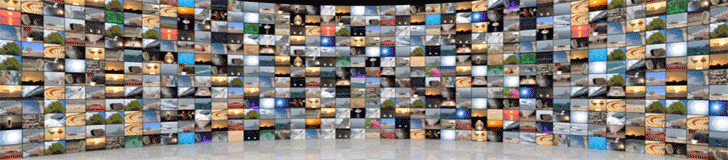




 Линейный вид
Линейный вид


